Ketika menginstal pembaruan Windows Phone musim gugur ini dan aplikasi seluler Code Factory terpisah, Anda akan memiliki akses ke pembaca layar yang dapat digunakan dengan Lync Seluler untuk Windows Phone. Saat pembaca layar diaktifkan, Anda akan mendapatkan deskripsi lisan tentang apa pun yang disentuh, memilih, atau mengaktifkan perangkat saat berada dalam Lync.
Catatan: Pembaca layar seluler Lync hanya tersedia dalam bahasa Inggris.
Untuk menyiapkan pembaca layar seluler Lync
-
Instal pembaruan Windows Phone. (Hubungi operator seluler Anda untuk mengetahui kapan mereka berencana menyediakan pembaruan untuk diunduh ke perangkat Anda.)
-
Instal Lync untuk Mobile Windows Phone rilis 5.4.
-
Di layar beranda Windows Phone, ketuk Pengaturan > kemudahan akses.
-
Ketuk untuk menginstal aplikasi Code Factory.
-
Geser pemilih aksesibilitas seluler ke Aktif lalu kembali ke layar beranda.
-
Saat memulai ulang telepon Anda, pembaca layar akan otomatis diaktifkan. Untuk mulai menggunakannya, ketuk Lync.
Penting: Untuk menggunakan pembaca layar kustom Lync di Windows 8.1, Anda harus memiliki dua pengaturan ini:
-
Narrator=Nonaktif
-
Quick Narrator=Aktif
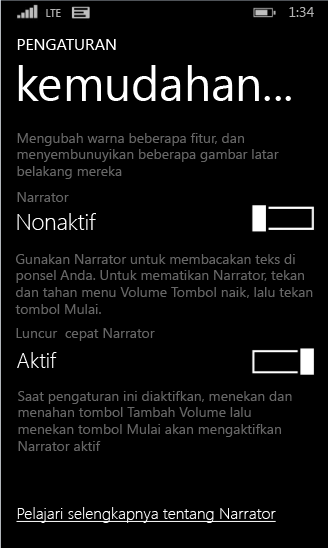
-
Untuk menggunakan pembaca layar seluler Lync
Dengan pembaca layar seluler Lync , Anda menavigasi Lync menggunakan gerakan tangan pada layar, seperti yang dijelaskan dalam tabel di bawah ini:
|
Gerakan: |
Tindakan yang dijalankannya: |
|
Satu jari, jentikkan ke kanan |
Melanjutkan ke item berikutnya. |
|
Satu jari, jentikkan ke kiri |
Kembali ke item sebelumnya. |
|
Satu jari, ketuk sekali |
Membaca item. |
|
Satu jari, ketuk ganda. |
Menjalankan tindakan pada item (misalnya, beralih, memilih item, menekan tombol, dll. ). |
|
Satu jari, ketuk tiga kali |
Masuk ke item menu sekunder. |
|
Satu jari, jentikkan ke bawah pada pemberitahuan |
Menonaktifkan pemberitahuan. |
|
Dua jari, seret ke atas dan ke bawah |
Menggulir tampilan. |
|
Dua jari, jentikkan ke kiri atau kanan |
Menavigasi antara tampilan panorama atau pivot (pengguliran horizontal). |
|
Tindakan yang ingin Anda lakukan: |
Gerakan: |
|
Beralih ke item berikutnya |
Satu jari, jentikkan ke kanan |
|
Membuka item sebelumnya. |
Satu jari, jentikkan ke kiri |
|
Membaca item. |
Satu jari, ketuk sekali |
|
Menjalankan tindakan pada item (misalnya, beralih, memilih item, menekan tombol, dll. ). |
Satu jari, ketuk ganda. |
|
Masuk ke item menu sekunder. |
Satu jari, ketuk tiga kali |
|
Menonaktifkan pemberitahuan. |
Satu jari, jentikkan ke bawah pada pemberitahuan |
|
Menggulir tampilan. |
Dua jari, seret ke atas dan ke bawah |
|
Menavigasi antara tampilan panorama atau pivot (pengguliran horizontal). |
Dua jari, jentikkan ke kiri atau kanan |










